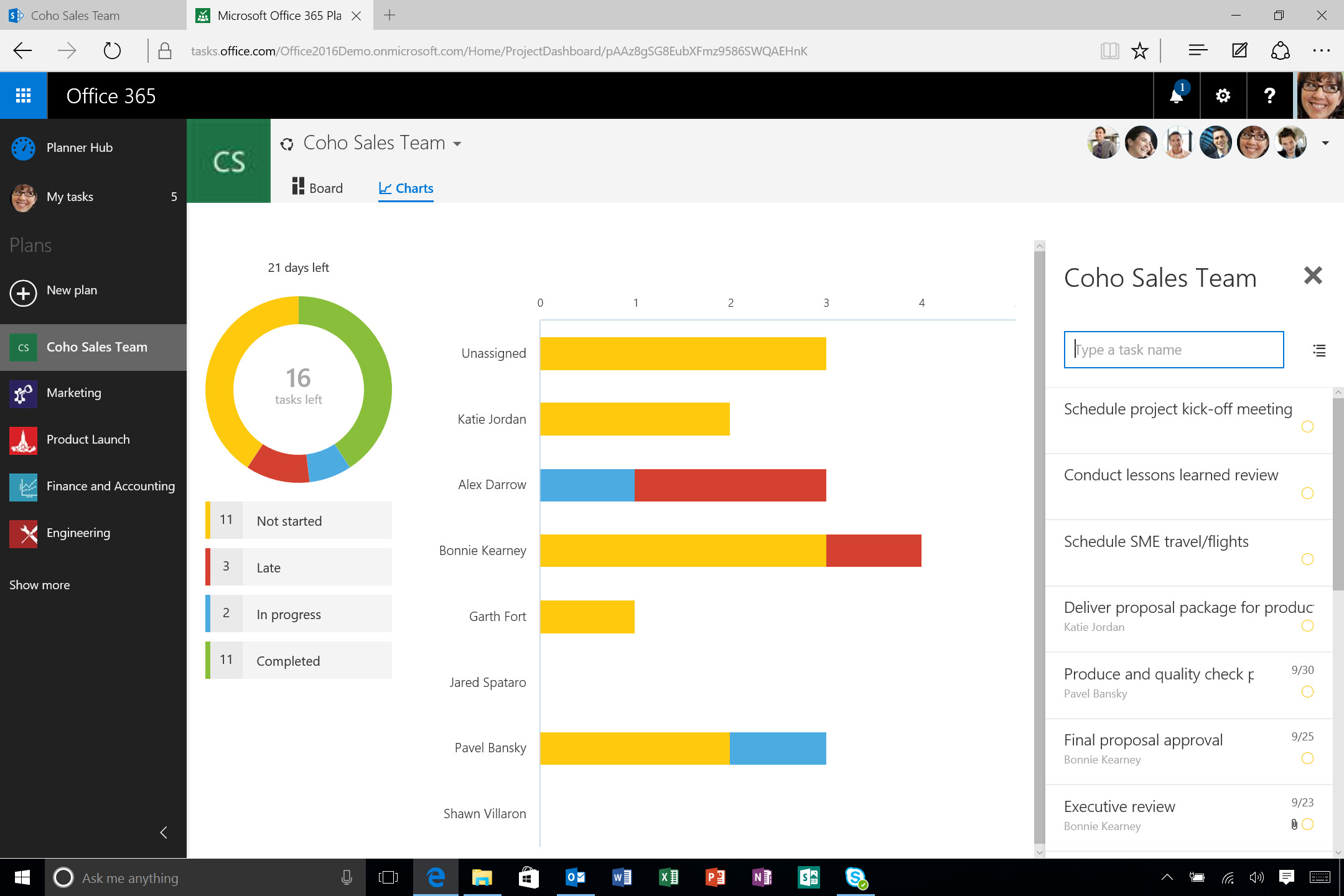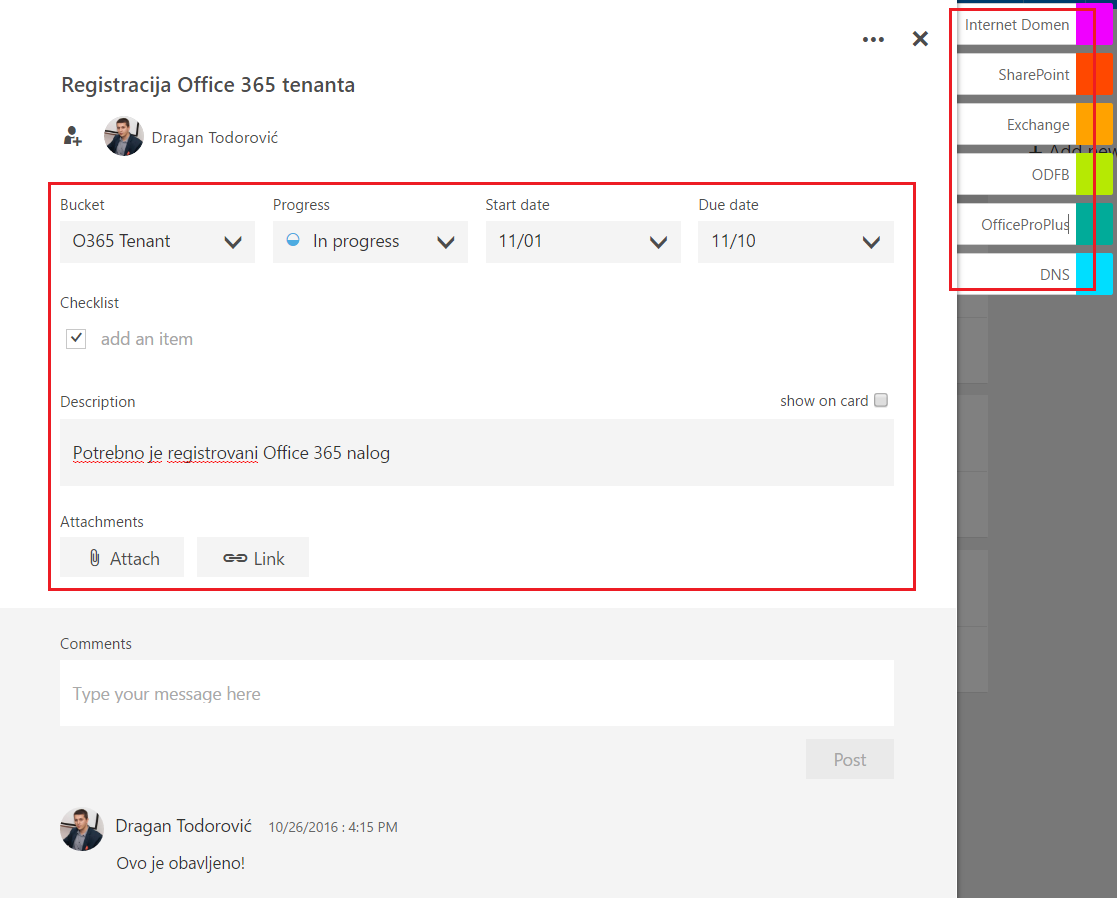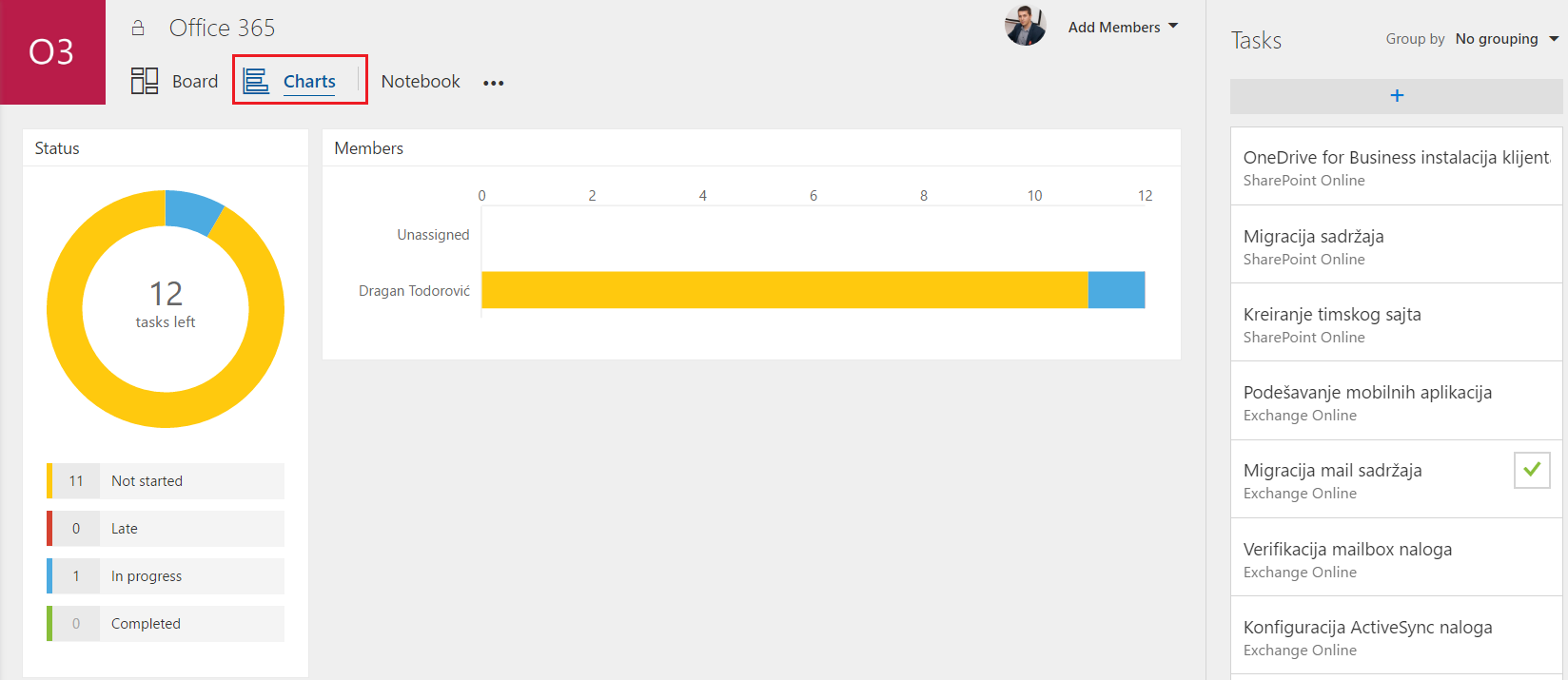Microsoft Office 365 servisi od pre par meseci dobili su novog člana koji polako ali sigurno osvaja pažnju korisnika svojom jednostavnošću, pristupačnim interfejsom i rešavanjem problema sa kojima većina poslovnog sveta pokušava da se izbori godinama u želji da planirane vrednosti u poslovanju ispunjavaju ostvarene rezultate. U tom smislu uspešno upravljanje realizacijom aktivnosti koje su prethodno isplanirane i dogovorene od ključnog je značaja za proces funkionisanja. Reč je o preko potrebnoj i uvek zahtevanoj organizaciji na način koji će biti jednostavan, prihvatljiv za korisnike i u okviru kompanijskih pravila i ciljeva. Svaka pomisao na radne zadatake koje kreiramo kao lične podsetnike ili delegiranje zadataka kao i kreiranje planova sa rokovima, fazama, pratećom dokumentacijom i odgovornostima, može da se uspešno realizuje kroz Office 365 Planner, inovativno rešenja za tzv. „task management“ u okviru Office 365 servisa.
U okviru Planner-a, plan predstavlja skup zadataka koji su dodeljeni različitim članovima tima sa definisanim rokom završetka i dodatnim opcijama kao što su dokumentacija, kalendari, grupe i sl. Planner nema za cilj da zameni Microsft Project kao sveobuhvatno rešenje za upravljanje projektima, već da ponudi nov pristup organizovanja koji neće zahtevati previše administracije, tehnička prilagođavanja i komplikovane radnje koje zahtevaju dodatne obuke zaposlenih. Moderan pristup dizajnu, intuitivna organizacija elemenata i mnoštvo prečica u formi vizuelnih oznaka na prvi pogled izaziva prihvatanje od strane korisnika i brzo prilagođavanje već dostupnim opcijama. Primenljivost rešenja moguća je u bilo kojoj oblasti poslovanja, a početna podešavanja zahtevaju minimalno vreme za pokretanje planova i aktivnu kolaboraciju zaposlenih. Integracija sa drugim Office 365 servisima predstavlja dodatno proširenje postojećih funkcionalnosti u cilju razmene sadržaja i kvalitetnije saradnje.
Kako se pristupa Planner-u?
Planner je dostupan na adresi https://tasks.office.com (autentifikacija sa vašim pristupnim podacima za Office 365)
Kako se kreira plan u okviru Planner-a?
- U okviru naslovne stranice vašeg Planner naloga, odaberite opciju New Plan
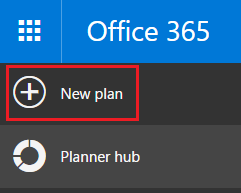
- U okviru prikazane forme unesite osnovne podatke za plan
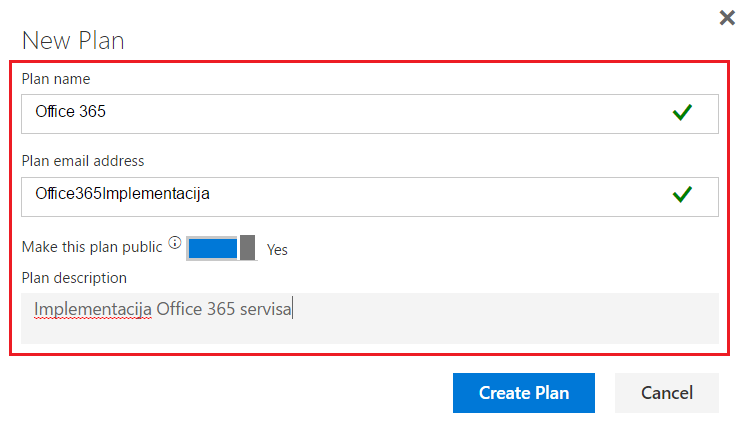
- Potvrdite klikom na Create Plan
- Nakon potvrde prikazuje se plan u okviru osnovnog prikaza servisa (odabirom opcije Planner hub)
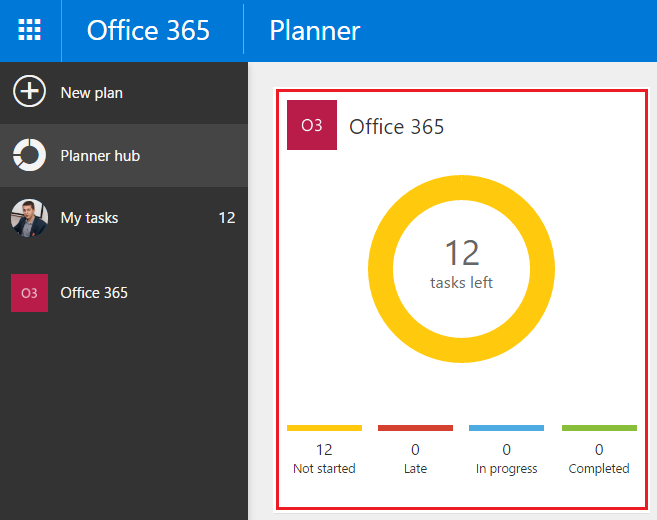
Kako se dodeljuju članovi tima?
- Odaberite opciju Add members
- Unesite naziv korisnika kojeg želite da dodelite kao člana tima
- Potvrdite
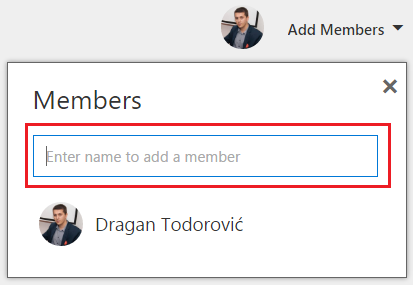
Kako se kreiraju zadaci u okviru Planner-a?
- Nakon kreiranja i odabira plana, Planner će automatski prikazati formu za unos prvog zadatka
- Unesite osnovne podatke (Naziv zadatka, Rok, Odgovorna osoba)
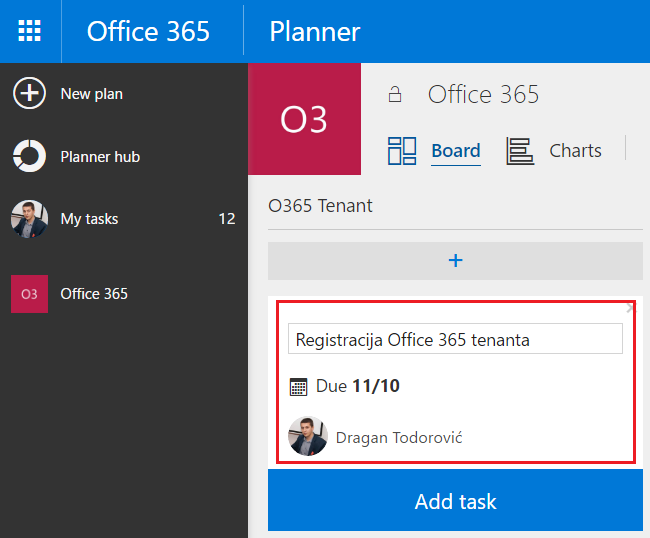
- Potvrdite na Add task
- Novi zadatak se prikazuje na listi zadataka.
Svi zadaci se mogu organizovati u “Bucket” tj. vertikalno prikazane sekcije koje grupišu zadatke po određenom kriterijumu. Na ovaj način je moguće definisati faze u okviru plana ili grupe zadataka koje je potrebno realizovati. Praktična primena jeste u mogućnosti da se planovi podele na određene delove što predstavlja i vizuelno poboljšanje tokom praćenja realizacije.
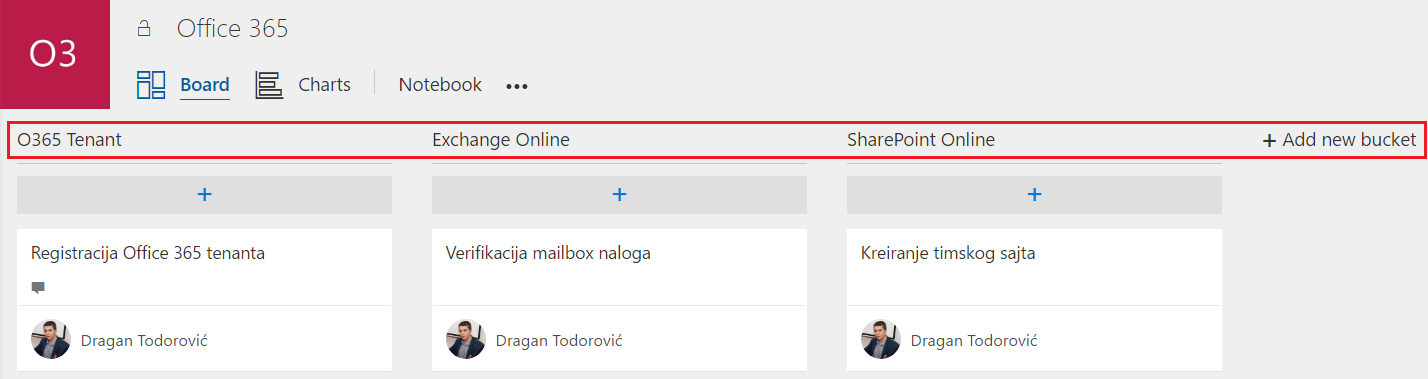
Odabirom opcije Add new bucket kreira se nova sekcija u koje je moguće prebaciti postojeće zadatke jednostavnim prevlačenjem ili kreiranje novih zadataka.
Koje su dodatne opcije za zadatke?
- Odabirom određenog zadatka prikazuje se forma za unos dodatnih vrednosti kao i obeležavanje zadatka. Moguće je definisati u okviru koje sekcije se nalazi zadatak, vremenski okvir za realizaciju, status, dodatni opis, kao i dodeliti prilog u formatu linka ili prateće dokumentacije. Zadatak je takođe moguće obeležiti za naknadnu kontrolu, ali i dodeliti obojene nalepnice koje sadrže oznake od značaja za osobu koja realizuje zadatka. Komentari su sastavni deo forme i arhiviraju sve unete informacije.
- Odabirom opcije Charts generiše se prikaz zadatka u formi koja je preporučljiva za praćenje realizacije jer su zadaci podeljeni prema statusu i razlikuju se zadaci koji još uvek nisu započeli, zadaci koji su u toku realizaciji, kao i zadaci koji kasne ili su završeni. Dodatni grafikoni krajnjem korisniku pomažu da već na prvi pogled dobije informaciju o stepenu napretka u okviru definisanih zadataka. Sa desne strane nalazi se pregled trenutno definisanih zadataka i svakako prečica sa kreiranjem novih.
Kako se završavaju zadaci?
Na prikazu svakog pojedinačnog zadatka prikazuje se opcija za potvrdu realizacije. Jednostavnim odabirom ove opcije zadatak prelazi u status završenih zadataka
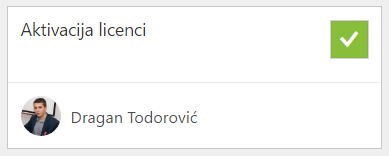
Dodatne funkcionalnosti?
Planner planovi i zadaci u velikoj meri se oslanjaju na dodatne opcije koje članovima tima omogućavaju organizaciju sadržaja koja je deo realizacije zadataka. Pre svega, svaki plan sadrži OneNote, tj. beležnicu, zajednički kalendar kao i biblioteke za smeštanje dokumentacije.